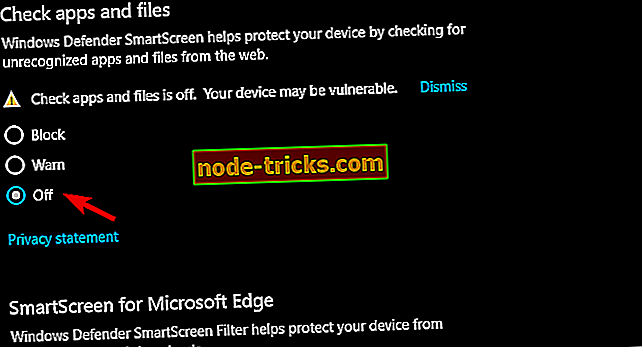A Windows Defender SmartScreen megakadályozta egy ismeretlen alkalmazás indítását
A Windows Defender egy nagyon jó beépített biztonsági eszköz. Előfordulhat azonban, hogy a gyakori értesítések és fellépések miatt időnként eléggé nehézkes tapasztalat lehet. A Microsoft meg tudja mondani, hogy ez a saját javára van, de a felhasználónak ezt el kell döntenie. Vegyük a Windows Defender SmartScreen-jét, amely harmadik féltől származó alkalmazásokkal foglalkozik. Számos felhasználó nem izgatja a Windows 10 rendszeres alkalmazásainak gyakori megelőző blokkolását.
Mindent megtettünk annak érdekében, hogy elmagyarázzuk, miért van ez a helyzet, és hogyan tilthatja le a SmartScreen-et önmagában.
Mi a teendő, ha a Windows Defender blokkolja az ismeretlen alkalmazásokat
Mit jelent ez az üzenet
A Windows SmartScreen a Windows Defender része, amely ismeretlen (nem hitelesített) alkalmazásokkal foglalkozik. Ha egy harmadik féltől származó alkalmazás nincs tanúsítva, vagy rosszindulatú szoftverként ismert, a Windows megakadályozza, hogy telepítse vagy végrehajtja. Ha egy harmadik féltől származó alkalmazást egy nem megbízható forrásból töltött le, akkor valószínűleg blokkolva lesz.
Ez az első védelmi vonal a rosszindulatú szoftverekkel szemben, és nem javasoljuk azt letiltani. Legalábbis, ha nem vagy 100% -ban biztos abban, hogy a telepített alkalmazások nem jelentenek veszélyt a rendszerre. Vagy alternatív módja lehet a lehetséges fenyegetések megtalálásának.
Egy egyszerű feladat az alkalmazás futtatásának és a kérés elutasításának engedélyezése. A figyelmeztetés alatt kattintson a „Tovább” gombra. Ezután kattintson a Futtatásra, és jó, hogy menjen. Ezt követően az alkalmazást futtatni kell. Néhány alkalmazás esetében ez csak a telepítési részre vonatkozik. Ha el szeretné kerülni a blokkolást a használat során, kattintson a jobb gombbal a parancsikonra, és nyissa meg a Tulajdonságok parancsot. Az Általános lapon, az alján, jelölje be a „Feloldás” mezőt.
A SmartScreen letiltása
Másrészről, ha fáradt a SmartScreen módszerei, vagy van egy harmadik féltől származó eszköz, amely az ilyen típusú fenyegetésekkel foglalkozik, akkor jó állapotban letilthatja azt. A Windows Security Center bevezetése óta letilthatja ezt a funkciót. Győződtünk meg róla, hogy az alábbi szükséges lépéseket biztosítjuk Önnek.
- Nyissa meg a Windows Defender programot az értesítési területen.
- Válassza az Alkalmazás és a böngésző vezérlése lehetőséget .

- Az „ Alkalmazások és fájlok ellenőrzése ” részben válassza a Ki lehetőséget .
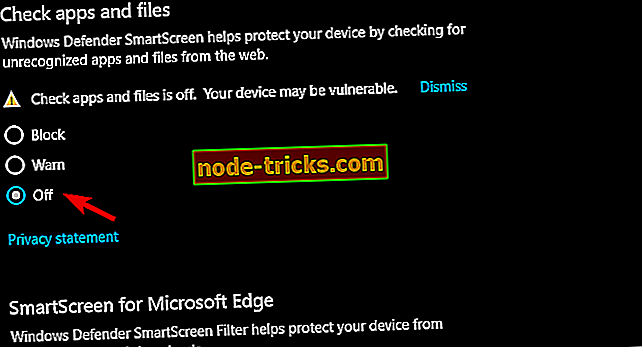
Ezt követően a SmartScreen nem jelenik meg többé. Bizonyosodjon meg róla, hogy ez hasznos olvasmány az alábbi megjegyzések részben.